Jak naprawić system Windows, który utknął na ekranie "Aktualizacje w toku"?
Problem: Cześć. Zacząłem proces aktualizacji na komputerze z systemem Windows, ale aktualizacja utknęła, a na ekranie od kilku godzin pokazuje mi się „Aktualizacje w toku. Nie wyłączaj komputera”. Co powinienem z tym zrobić?
Rozwiązany problem
Aktualizowanie systemu Windows ma kluczowe znaczenie z kilku powodów. Aktualizacje obejmują poprawki zabezpieczeń, naprawę błędów i ulepszenie funkcji, które mogą poprawić ogólną stabilność i bezpieczeństwo systemu. Nieaktualizowanie systemu może narazić go na zagrożenia i prowadzić do zmniejszenia wydajności lub funkcjonalności.
Ekran „Aktualizacje w toku” pojawia się, kiedy system Windows jest w trakcie aktualizacji. Może się to zdarzyć, kiedy aktualizacje są instalowane lub konfigurowane, i zazwyczaj wskazuje na to, że proces nadal nie został zakończony. Kiedy użytkownik przez dłuższy czas widzi ekran „Aktualizacje w toku”, może to mieć wpływ na jego produktywność i potencjalnie frustrować.
W niektórych przypadkach ekran może pozostać widoczny przez kilka godzin lub nawet dni, uniemożliwiając użytkownikowi uzyskanie dostępu do systemu. Ten problem może zostać rozwiązany przez ponowne uruchomienie systemu, włączenie rozwiązywania problemów Windows Update lub zainstalowanie aktualizacji ręcznie. Ten przewodnik przeprowadzi Cię przez 7 kroków, które powinny pomóc Ci naprawić system Windows, który utknął na ekranie „Aktualizacje w toku”.
Pamiętaj, że proces ręcznego rozwiązywania problemów może być długotrwały. Możesz spróbować użyć narzędzia do konserwacji, takiego jak FortectMac Washing Machine X9, by naprawić większość problemów systemowych, BSOD , uszkodzone pliki, problemy z rejestrem lub wyczyścić pliki cookie i pamięć podręczną . W przeciwnym razie wykonaj poniższe instrukcje krok po kroku.
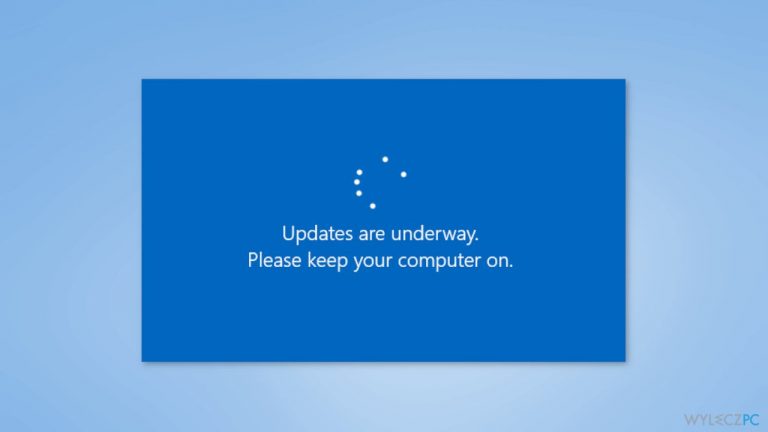
Uwaga: zanim przejdziesz dalej, musisz wyłączyć komputer za pomocą przycisku, a następnie włączyć go ponownie i normalnie uruchomić.
Metoda 1. Uruchom narzędzie do rozwiązywania problemów z usługą Windows Update
- Kliknij przycisk Windows i wybierz Ustawienia
- Wybierz System w lewym okienku, a następnie przewiń w dół prawe okienko i kliknij Rozwiązywanie problemów
- Kliknij Inne narzędzia do rozwiązywania problemów
- Znajdź narzędzie do rozwiązywania problemów z usługą Windows Update i wciśnij przycisk Uruchom
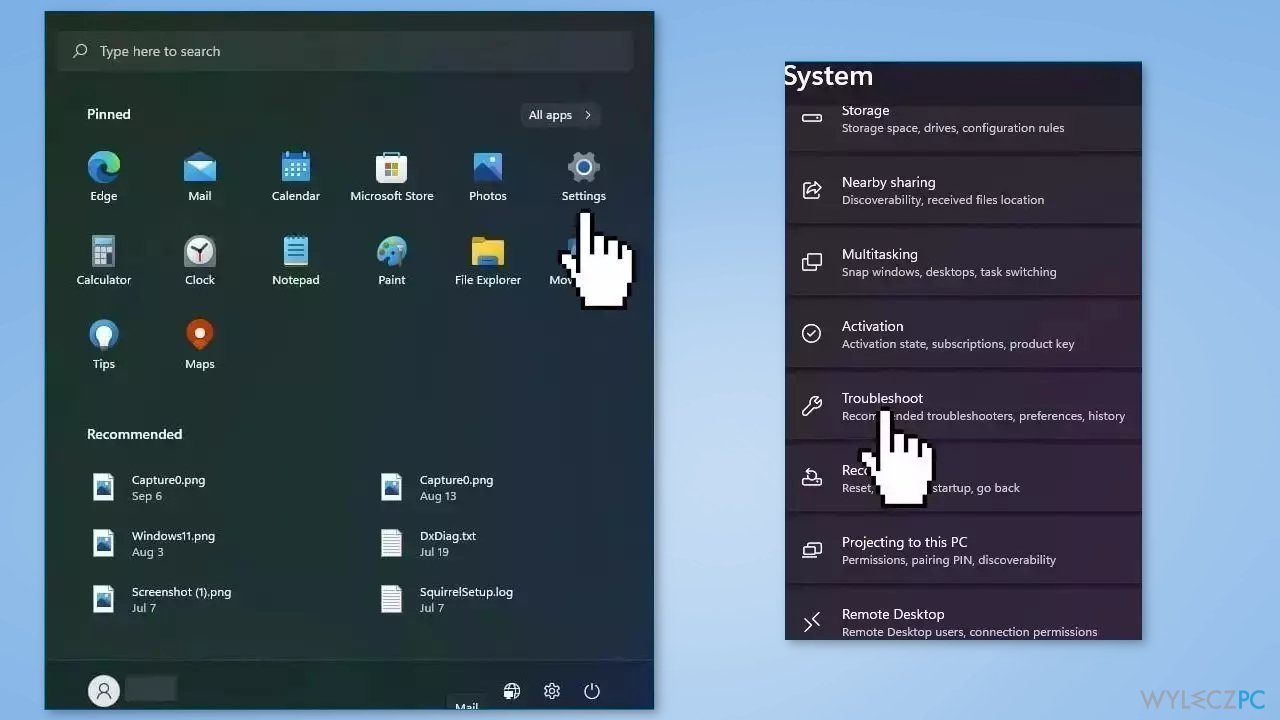
Metoda 2. Zmień nazwę folderu SoftwareDistribution
- Otwórz aplikację Wiersz polecenia jako administrator
- Wpisz po kolei następujące polecenia i naciśnij klawisz Enter:
net stop wuauserv
net stop cryptSvc
net stop bits
net stop msiserver
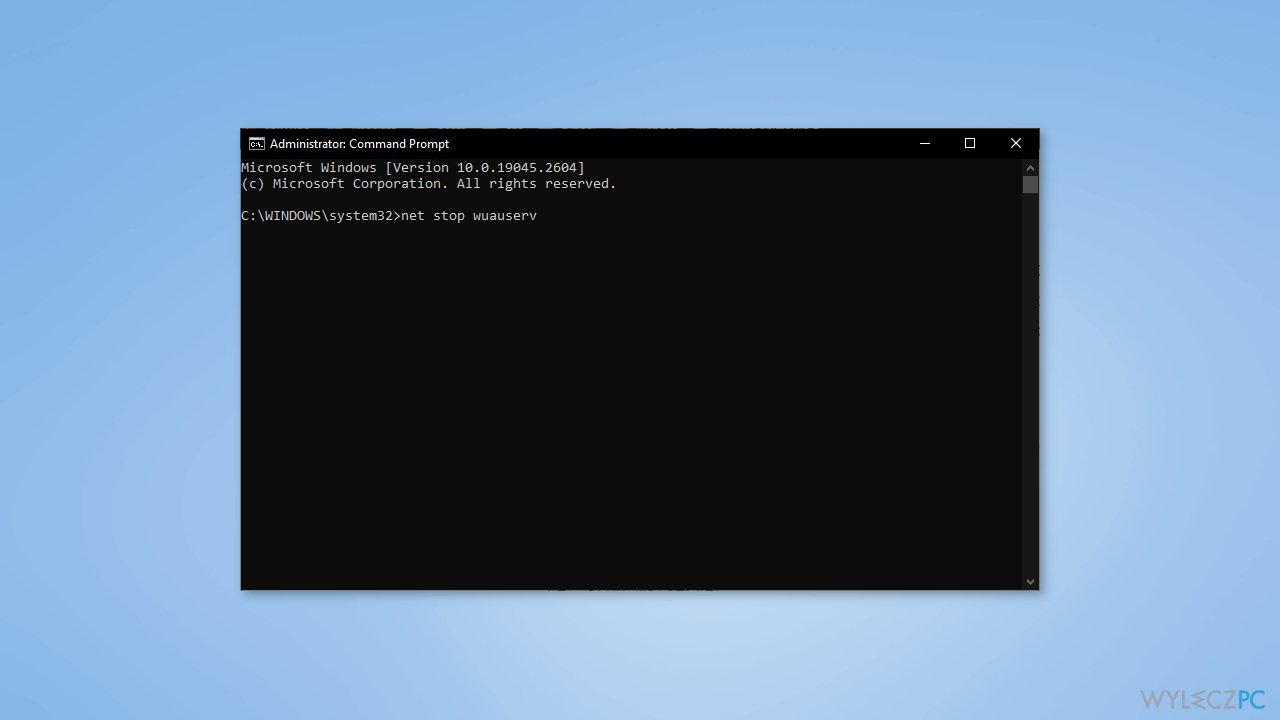
- Wprowadź następujące polecenie, aby zmienić nazwę folderu SoftwareDistribution:
Ren C:\Windows\SoftwareDistribution SoftwareDistribution.old
- Poczekaj na zakończenie wykonywania polecenia
- Aby ponownie uruchom66666ić usługi Windows Update, wprowadź następujące polecenia:
net start wuauserv
net start cryptSvc
net start bits
net start msiserver
- Sprawdź, czy problem został naprawiony
Metoda 3. Napraw uszkodzone pliki systemowe
Użyj poleceń Wiersza polecenia, aby naprawić uszkodzenie plików systemowych:
- Otwórz Wiersz polecenia jako administrator
- Użyj następującego polecenia i wciśnij Enter:
sfc /scannow
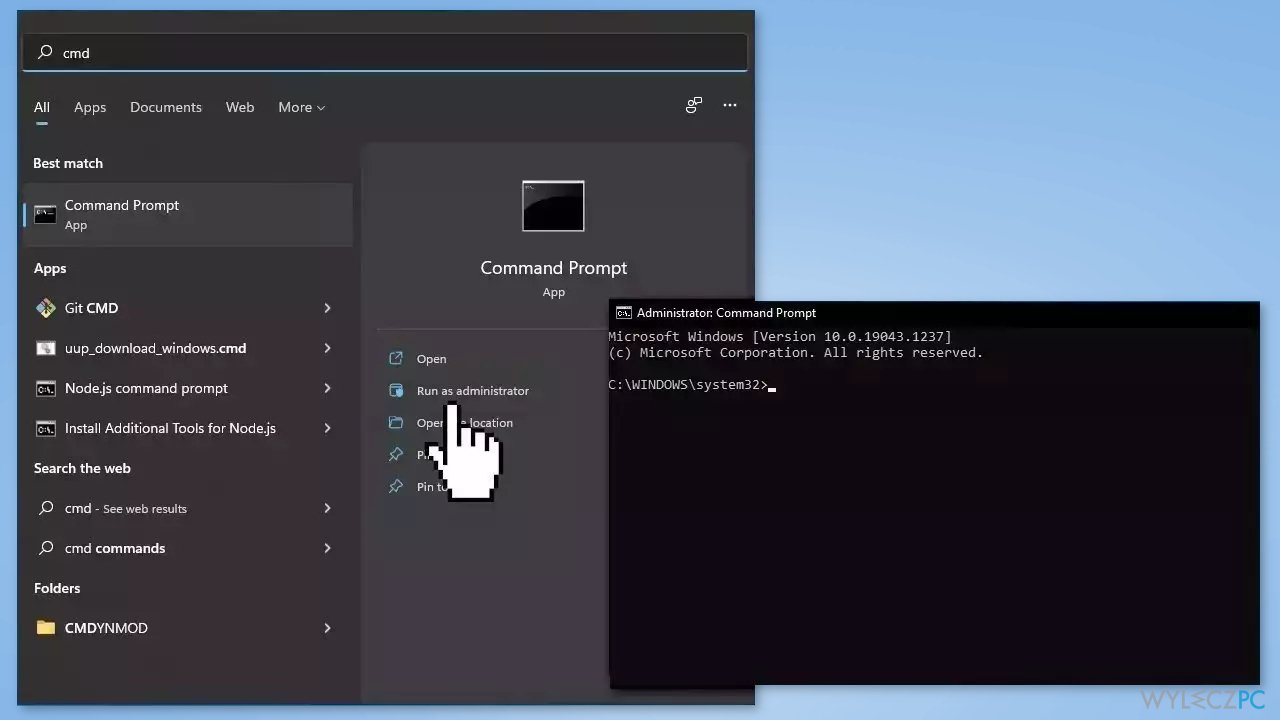
- Uruchom ponownie system
- Jeśli Kontrola plików systemowych zwróci błąd, użyj następujących wierszy poleceń, wciskając Enter po każdym z nich:
DISM /Online /Cleanup-Image /CheckHealth
DISM /Online /Cleanup-Image /ScanHealth
DISM /Online /Cleanup-Image /RestoreHealth
Metoda 4. Opróżnij folder catroot2
- Otwórz Wiersz polecenia z podwyższonym poziomem uprawnień
- Wpisz następujące polecenia i wciśnij Enter po każdym z nich:
net stop cryptsvc
md %systemroot%\system32\catroot2.old
xcopy %systemroot%\system32\catroot2 %systemroot%\system32\catroot2.old /s
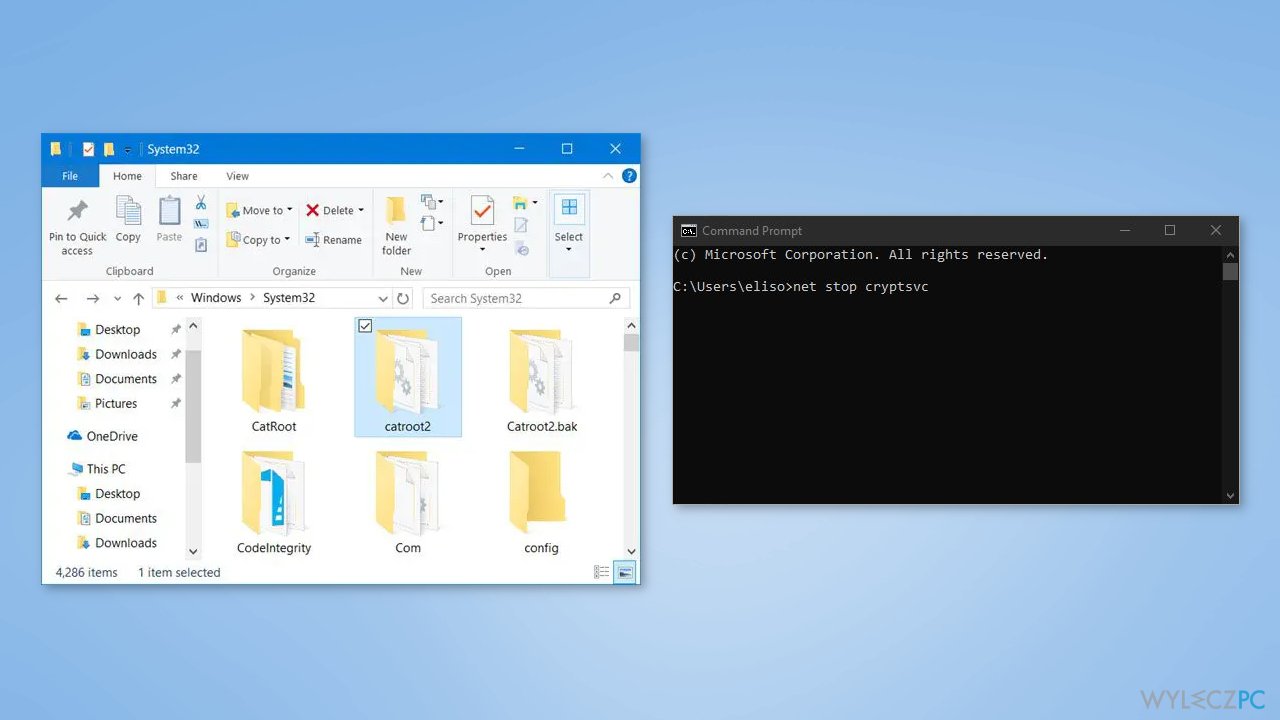
- Usuń całą zawartość folderu catroot2
- Wpisz następujące polecenie w oknie Wiersza polecenia i wciśnij Enter:
net start cryptsvc
- Poczekaj, aż polecenie zostanie wykonane
- Uruchom ponownie usługę Windows Update, a folder catroot zostanie zresetowany
Metoda 5. Uruchom usługę Windows Update w trybie awaryjnym
- Otwórz Ustawienia systemu Windows i przejdź do Aktualizacja > Odzyskiwanie
- Kliknij przycisk Uruchom ponownie teraz pod Uruchamianie zaawansowane, aby uruchomić komputer w trybie Zaawansowanego odzyskiwania
- Przejdź do Rozwiązywanie problemów > Opcje zaawansowane > Ustawienia uruchamiania
- Kliknij przycisk Uruchom ponownie
- P666666633333,rzeniesie Cię to do Ustawień uruchamiania, gdzie piątą opcją jest Włącz tryb awaryjny z obsługą sieci
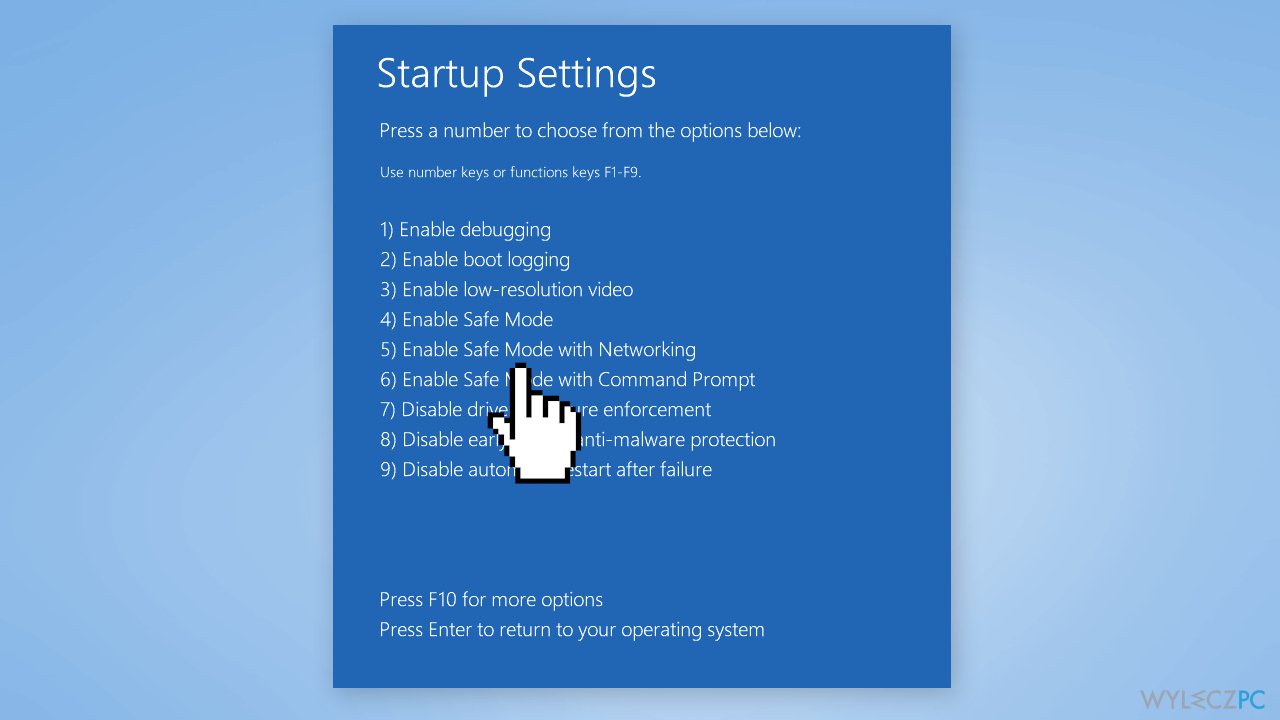
- Wciśnij F5, by go uruchomić
Metoda 6. Uruchom automatyczną naprawę przy uruchomieniu
- Otwórz Ustawienia systemu Windows
- Kliknij System
- Przewiń w dół do prawej strony i kliknij Odzyskiwanie
- W obszarze Opcje odzyskiwania zobaczysz Uruchamianie zaawansowane
- Kliknij przycisk Uruchom ponownie teraz, aby zainicjować proces
- Po ponownym uruchomieniu komputera wybierz opcję Rozwiązywanie problemów
- W obszarze Opcje zaawansowane wybierz opcję Naprawa automatyczna/przy uruchomieniu
- Postępuj zgodnie z instrukcjami wyświetlanymi na ekranie, aby zakończyć proces naprawy
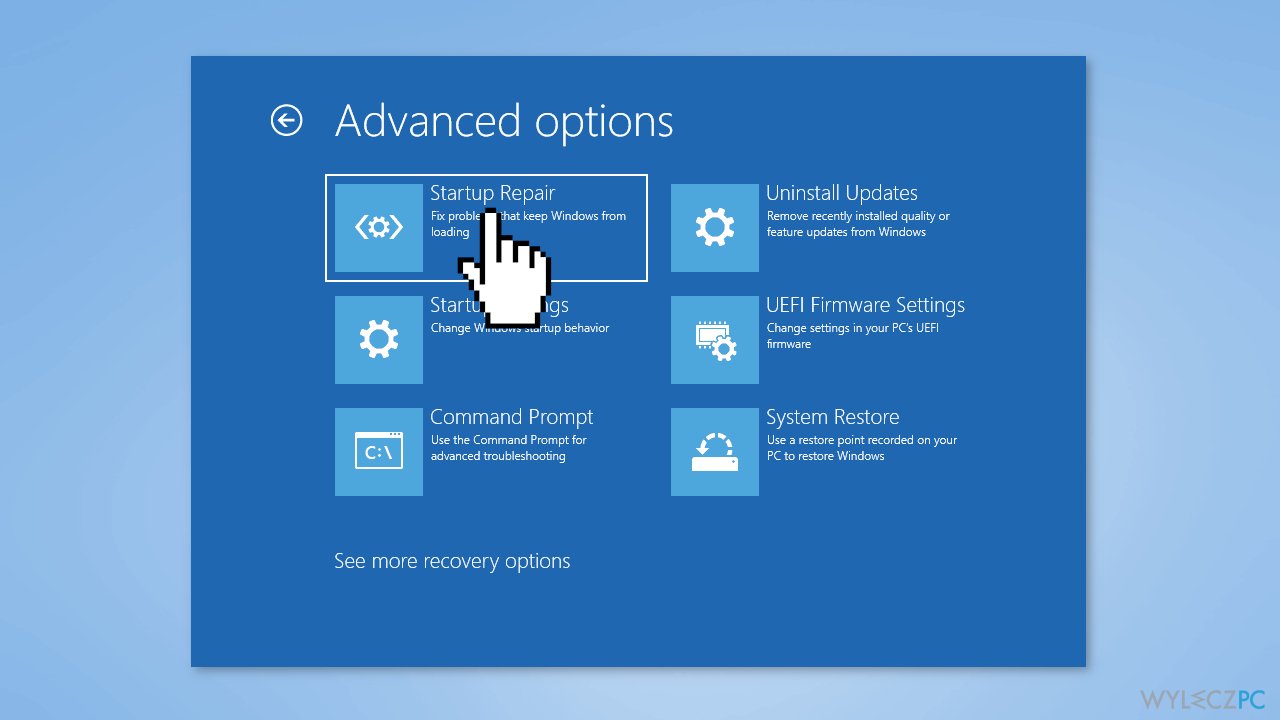
Metoda 7. Użyj przywracania systemu
Przywracanie systemu to funkcja systemu Microsoft Windows, która pozwala użytkownikom na przywrócenie komputera do poprzedniego punktu w czasie. Może to być pomocne, jeśli wprowadziłeś w systemie zmiany, które powodują problemy.
- Idź do menu Start, wpisz przywracanie i kliknij Utwórz punkt przywracania
- Kliknij Przywracanie systemu, a następnie postępuj zgodnie z instrukcjami, aż będziesz mógł wybrać punkt przywracania
- Wybierz taki, jaki chcesz (najlepiej sprzed momentu, w którym zaczął pojawiać się błąd) i kontynuuj proces
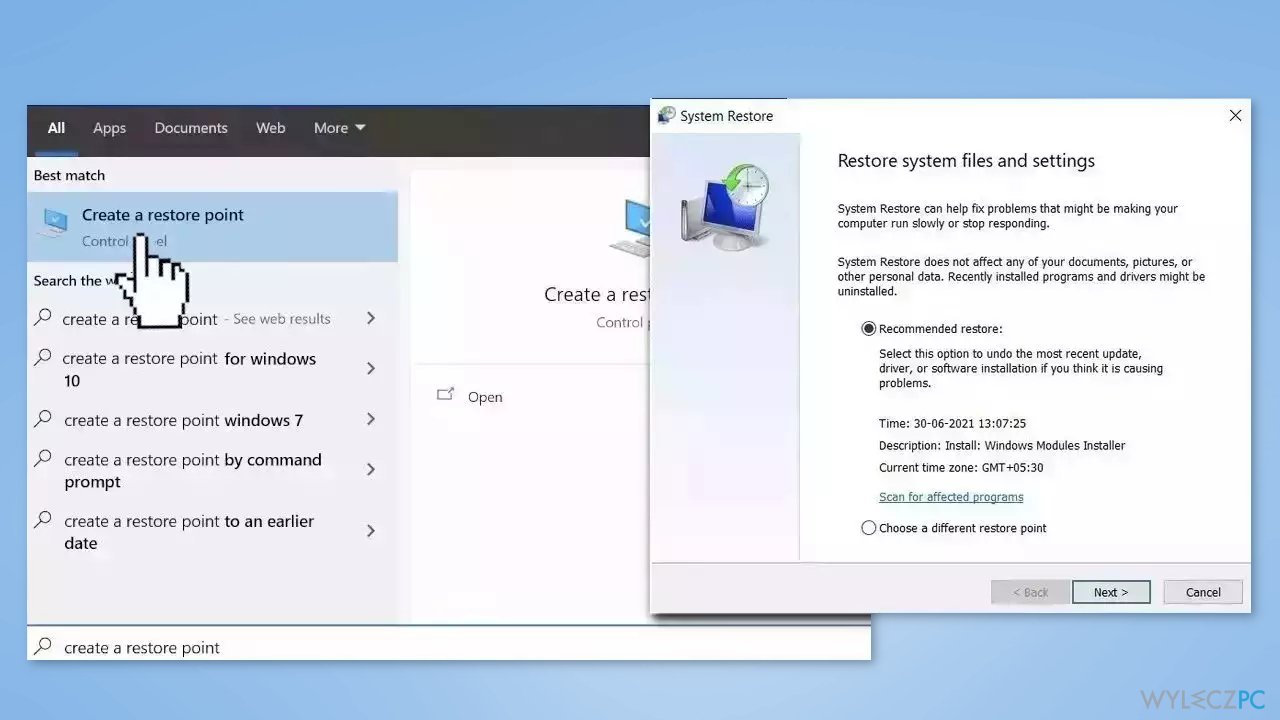
Napraw automatycznie wszystkie problemy
Zespół wyleczpc.pl robi wszystko, by pomóc swoim użytkownikom rozwiązywać problemy z ich komputerami. Jeśli nie chcesz korzystać z ręcznych metod eliminacji problemów, skorzystaj z automatycznego oprogramowani. Wszystkie poniższe aplikacje zostały przetestowane i są polecane przez naszych fachowców. Lista tych narzędzi znajsuje się poniżej:
Zapobiegaj śledzeniu cię przez strony internetowe, dostawcę usług internetowych i inne podmioty
Aby pozostać całkowicie anonimowym i zapobiec śledzeniu cię przez dostawcę usług internetowych i rząd, powinieneś skorzystać z Private Internet Access VPN. Pozwoli ci to łączyć się z Internetem zachowując całkowitą anonimowość poprzez szyfrowanie wszystkich informacji oraz zapobiegać śledzeniu, reklamom i złośliwej zawartości. Co najważniejsze, powstrzymasz nielegalne działania inwigilacyjne, które NSA i inne instytucje rządowe prowadzą za twoimi plecami.
Szybko odzyskaj utracone pliki
Nieprzewidziane okoliczności mogą nastąpić w dowolnym momencie podczas korzystania z komputera: może się on wyłączyć z powodu przerwy w zasilaniu, może pojawić się BSOD lub komputer może zostać ponownie uruchomiony przez losowe aktualizacje systemu Windows, kiedy na kilka minut od niego odejdziesz. W efekcie możesz utracić swoje szkolne zadania, ważne dokumenty i inne dane. Aby odzyskać utracone pliki, możesz użyć Data Recovery Pro – ten program przeszukuje kopie plików, które są wciąż dostępne na twoim dysku twardym i szybko je odzyskuje.



Więcej informacji na temat "Jak naprawić system Windows, który utknął na ekranie "Aktualizacje w toku"?"
Musisz się zalogować, aby móc dodać komentarz.